エクセルはデータ解析・管理を行うツールとして非常に機能が高く、上手く使いこなせると業務を大幅に効率化できるため、その扱いに慣れておくといいです。
ただ機能が充実しているあまり初心者にとっては処理方法がよくわからないことも多いといえます。
例えばエクセルにて個数によって単価が変わる(数値によって値を開ける)仕組みを作りにはどう処理すればいいのか理解していますか。
ここではエクセルにて個数によって単価が変わる(数値によって値を変える)仕組みを作る方法について確認していきます。
エクセルにて個数によって単価が変わる(数値によって値を開ける)仕組みの作り方【数量別単価表】
それでは以下のサンプルデータを用いてエクセルにて個数によって単価が変わる(数値によって値を変える)仕組みの作り方について確認していきます。
以下の表にて個数を入力すると自動で単価が表示されるようにするのが目的です。
個数によって単価が変わる(数量別単価表)仕組みでは、まず個数に応じた単価を予め入力しておくといいです。
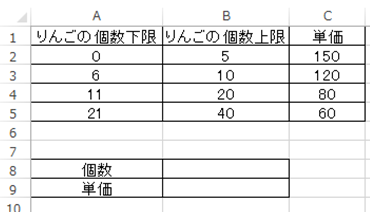
続いて、個数に応じた単価を表示させるにはIF関数を複数組み合わせて塚うといいです。
結論としては、今回の場合
と入力するといいです。
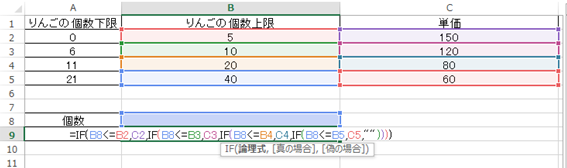
この数式の意味を順を追って確認していきます。
IF関数は
・IF(論理式, 真の場合, 偽の場合)
にて処理できます。
今回の数式の=IF(B8<=B2,C2,IF~~)では
・C2,:単価150円を表示する
・,IF~~):そうでなければ(6個以上ならば)再度IF分にかける
と指定しているわけです。
続く入れ子構造のIF文において ,IF(B8<=B3,C3,IF~~)としていることより、
・IF(B8<=B3, :もしりんごが6個以上10個以下であれば
・C3,:単価120円を表示する
・,IF~~):そうでなければ(11個以上ならば)再度IF分にかける
と処理しているわけです。
つまり、繰り返しIF分を繰り返していけば個数によって単価変動の仕組みを作ることができるのです。
実際に個数を入力し単価が自動で表示されることを確認してみましょう。
11個と入力すると、単価80円とただしく個数によって単価が変わる(単価変動)状態になっています。
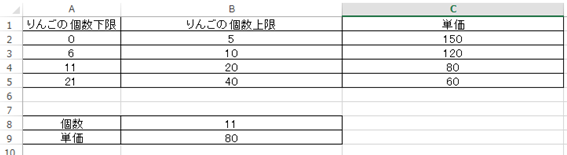
続いて個数を25と入力すると、単価が60円と正しく変更されているのがわかります。
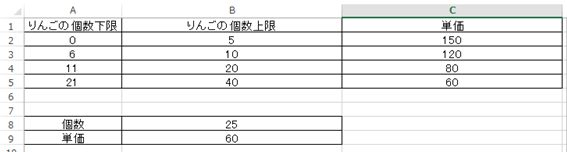
このようにして数量別単価表から数量を入れると単価が自動で表示される仕組みが完成します。
よく使用する方法なのでこの機会に覚えておくといいです。
まとめ エクセルにて単価変動(数量別単価表)する仕組みの作り方
ここではエクセルにて個数によって単価が変わる(数値によって値を開ける)仕組みの作り方について確認しました。
ポイントは予め個数に応じた単価の対応表を作っておくことと、IF構文を入れ子構造で使用することです。
エクセルでのさまざまな処理に慣れ、日々の業務を効率化させていきましょう。
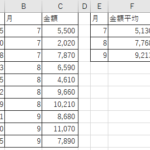
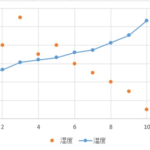
コメント